Tally prime menu in hindi एकाउंटिंग के लिए टैली सॉफ्टवेर के बारे में सामान्य जानकारी होंगा आवश्यक है.टैली सॉफ्टवेर टैली यूजर को अनेक सुविधाये प्रदान करनेवाला वाला और बिना अधिक तकनिकी ज्ञान के उपयोग किया जानेवाला सॉफ्टवेर है जिससे कोई भी टैली सॉफ्टवेर के बेसिक फीचर को समझ कर आसानी से टैली में कार्य कर सकता है.वर्तमान में अब टैली का नया सॉफ्टवेर टैली प्राइम उपयोग किया जा रहा है.इस लेख में टैली प्राइम में दिए गए मेनू के उपयोग के बारे में बताया गया है.जिससे टैली प्राइम को आसानी से समझा सकता है.
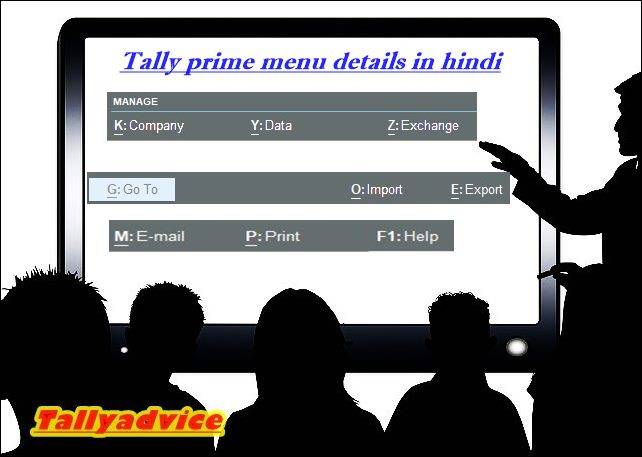
Tally prime menu details in Hindi
आज की पोस्ट में हम टैली प्राइम में दिए गए मेनू के बारे में जानेंगे. टैली एकाउंटिंग के लिए सबसे ज्यादा उपयोग किया जानेवाला सॉफ्टवेर है.टैली कंपनी द्वारा बनाया गया सॉफ्टवेर टैली प्राइम नवंबर से लांच हो चूका है.टैली प्राइम के टॉप में हमे कुश मेनू डिस्प्ले होते है.टैली प्राइम में मेनू टैली यूजर को कुशलतापूर्वक कार्य करने में मदद करते है . इस सब मेनू के बारे में जानकर हम टैली प्राइम हो बहुत अच्छे से समझ सकते है.
Tally Prime menu list and shortcut
- Company ( Alt+K)
- Data ( Alt+Y)
- Exchange ( Alt+Z)
- Go To ( Alt + G)
- Import ( Alt + O )
- Export ( Alt+E)
- E-mail ( Alt+M)
- Print ( Alt+ P )
- Help ( F1)
Company menu in Tally prime – open company close and shut company in tally
COMPANY: (Alt + K): टैली में कार्य के लिए सबसे पहले हमे कंपनी बनानी पड़ती है.कंपनी बनाने के बाद हम उसपर कार्य करना शुरू करते है.ऐसे में हम कंपनी बंद करते है चालू करते है और चेंज करते है.इन सब के लिए टैली प्राइम में कंपनी नाम का मेनू दिया गया है.अगर कंपनी में ऑनलाइन फीचर का उपयोग किया जा रहा हो तो Company Menu में ऑनलाइन कार्य करने के लिए फंक्शन दिए गए है.जैसे ऑनलाइन कंपनी कनेक्ट करना हो, यूजर को browser access देना हो, कंपनी डिसकनेक्ट करना हो इत्यादि. इसी मेनू में कॉन्फ़िगरेशन का आप्शन दिया गया है.जिमसे features और सिक्यूरिटी और कुश अन्य आप्शन दिए गए है
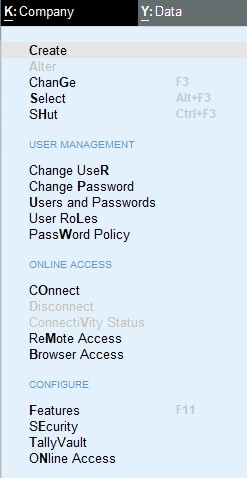
- Features : टैली erp 9 में F11: फीचर का बटन जो हमे आसानी से व्यू होता है वो अब कंपनी मेनू की लिस्ट में आ गया गया .
- सिक्यूरिटी : सिक्यूरिटी आप्शन से डेटा को सुरक्षित रखने के लिए कंपनी में पासवर्ड लगा सकते. सिक्यूरिटी में ही हम नए यूजर बना सकते है .
- Tally Vault: टैली वोल्ट में वोल्ट पासवर्ड सेट कर सकते है.
- Online Access: ऑनलाइन एक्सेस में ऑनलाइन कॉन्फ़िगरेशन में changes कर सकते है.यहाँ पर एक आप्शन दिया गया है connect company on loading इसे yes करने पर कंपनी ओपन करने पर connect हो जायेंगी.
Data: (Alt + Y): इस मेनू से कंपनी का डेटा बैकअप ले सकते है और टैली से लिए गए बैकअप को रिस्टोर कर सकते है.डेटा मेनू दिए गए स्प्लिट आप्शन से कंपनी को स्प्लिट कर सकते है.
Exchange: (Alt + z): Exchange menu से data synchronize किया जाता है.
Go to: टैली प्राइम में एक नया मेनू है जो टैली ईआरपी 9 में मौजूद नहीं है.इसके बारे में विस्तार से जानने के लिए इस पोस्ट पर जाये.
Tally Prime क्या है ? टैली के नए सॉफ्टवेर टैली प्राइम के बारे में जाने
Import: (Alt +O): इस menu में master और transaction आप्शन दिए गए है जिनपे क्लिक करके हम एक कंपनी के सभी लैजर और सभी एंट्रीज़ export करके दूसरी कंपनी में इम्पोर्ट कर सकते है.टैली प्राइम में इम्पोर्ट फीचर टैली ईआरपी 9 की तरह ही है विस्तार से जानने के लिए इस पोस्ट को पूरा पढ़े
Transfer All Ledger stock item and vouchers from one company to another
Export (Alt+ E): Import का ही विरुद्ध शब्द है एक्स्पोर्र .Master और transaction को इम्पोर्ट करने से पहले export किया जाता है.किसी भी एंट्री या रिपोर्ट को पीडीऍफ़/एक्सेल करने के लिए एक्सपोर्ट menu से किया जाता है किसी में रिपोर्ट या एंट्री को एक्सपोर्ट करने के लिए Ctrl+E बटन प्रेस करे. Tally export feature
Email (Alt+M) : किसी भी document report या invoice को हमे टैली से मेल भेज सकते है टैली प्राइम में मेल भेजने के लिए shortcut बटन Ctrl +M का उपयोग किया जाता है.
Print: (Alt+P) इस मेनू से टैली printing setting में बदलाव किया जा सकता है.प्रिंट मेनू में प्रिंटर सेटिंग , हिडर इनफार्मेशन और कंपनी डिटेल्स में बारे दिया गया हैं जिमसे बदलाव किया जा सकता है.
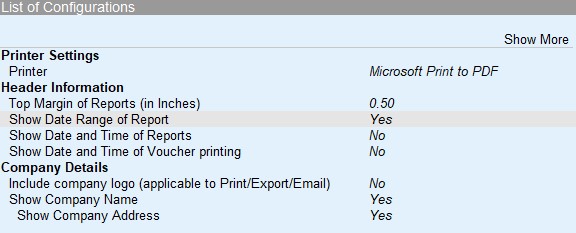
Tally help menu in detail
Help (F1) : इस मेनू से हम TallyHelp पर क्लिक करके Tallysolutions की वेबसाइट पर जा सकते है जहाँ हमे अपना query लिखकर सर्च करके जानकारी प्राप्त कर सकते है . Tally help menu के लिए shortcut बटन F1 का उपयोग किया जाता है. और टैली की वेबसाइट पर अजने के लिए Ctrl +F1 का उपयोग किया जाता है . इसके साथ ही इसमें कुश सुविधाजनक आप्शन दिए गए है जिनके बारे में विस्तार से बताया गया है . टैली प्राइम में जब नया अपडेट आयेंगा तब नोटिफिकेशन के लिए रेड डाट डिस्प्ले होंगा.
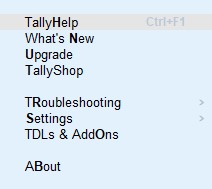
- Whats New : यहाँ क्लिक करने पर आप आप टैली रिलीज़ नोट्स प्राप्त कर सकते है.टैली सॉफ्टवेर में में अपडेट होते रहता है.टैली के उन अपडेट के बारे में हम यहाँ जान सकते है .
- Update: टैली के नए अपडेट को हम यहाँ देख सकते है और यही से अपडेट कर सकते है.
- Tally shop: बड़ी बड़ी कंपनीयां अकाउंट के लिए टैली सॉफ्टवेर का ही उपयोग करती है.सभी कंपनीया अपनी जरुरत के अनुसार रिपोर्ट की मांग करती है. हर कंपनी की जरूरते भिन्न होती है अतिरिक्त रिपोर्ट प्राप्त करना,इनवॉइस कस्टमाईज़ेशन करवाना इनके लिए टैली शॉप से add on purchase कर सकते है.
- Troubleshooting : यदि टैली में कोई एरर आता हैं तो हम यहाँ से कुश सलूशन प्राप्त कर सकते है.कभी कभी टैली में कार्य करते समय अचानक कंप्यूटर बंद पड़ जाता है या पॉवर ऑफ हो जाने से कंप्यूटर बंद हो जाता है और बाद में जब हम रीस्टार्ट करते है तो टैली में कंपनी ओपन करने पर कोई त्रुटी दर्शाता हो तो यहाँ से सोल्व कर सकते है.यहाँ से सॉफ्टवेर को re-install और Repair कर सकते है ( रिपेयर करने से पहले बैकअप लेना न भूले )
- Setting: सेटिंग मेनू में लाइसेंस, भाषा, डिस्प्ले और कुश अन्य आप्शन मिलते है. जिससे हम सेटिंग में बदलाव कर सकते है.
- TDLs & Add-ons : यहाँ से हम TDL और add on को को add कर सकते हैं टैली प्राइम में लोकल TDL को आसानी से add कर सकरे है
- इसके लिए F4 बटन दबाये.या मैनेज लोकल टीडीएल पर क्लिक करे.Load selected TDL Files on startup को yes करे.
- Local TLDs हमारे कंप्यूटर में ही सेव होते है. फाइल नेम में सेलेक्ट फ्रॉम ड्राइव से टीडीएल फाइल की लोकेशन पर जाये और add करे. Local TLD को yes करने पर TDL add हो जायेंगा.specity path में tdl path को डायरेक्ट add करके भी TDL add कर सकते है टीडीएल प्रबंधन रिपोर्ट से हमे देख सकते है की कितने टीडीएल है और कितने टीडीएल लोड किये गए है
- ABOUT: अबाउट कर क्लिक करके हम टैली प्रोडक्ट और कंप्यूटर इनफार्मेशन की जानकारी देख सकते है प्रोडक्ट, लाइसेंस, tdl&addon, डेटा कनेक्टिविटी और कंप्यूटर इनफार्मेशन की जानकारी देख सकते है.
इस पोस्ट में हमने Tally prime menu के बारे में विस्तार से जाना.टैली प्राइम के सभी मेनू के बारे में जानकर टैली में आसानी से कार्य किया जा सकता है . टैली के अनेक फीचर का उपयोग किया जा सकता है .इस पोस्ट से संबंधित कोई सवाल या सुझाव हो तो कमेंट करके पूछ सकते है .अगर आपको इस पोस्ट से कुश उपयोगी जानकरी प्राप्त हुई हो तो इस इसे facebook ,whatsapp और अन्य किसी प्लेटफार्म पर शेयर जरुर करे .